手把手为您win10系统打开暴风影音5就死机的方法
更新日期:2019-05-16 作者:大番茄系统下载 来源:www.51luobo.cn
今天小编分享一下win10系统打开暴风影音5就死机问题的处理方法,在操作win10电脑的过程中常常不知道怎么去解决win10系统打开暴风影音5就死机的问题,有什么好的方法去处理win10系统打开暴风影音5就死机呢?今天本站小编教您怎么处理此问题,其实只需要 1、当出现“暴风影音”未响应的提示界面时,我们可以通过点击“关闭程序”按钮,将暴风影音播放窗口强制给关闭; 2、其实右击任务栏,从弹出的右键菜单中选择“任务管理器”项,打开“任务管理器”;就可以完美解决了。下面就由小编给你们具体详解win10系统打开暴风影音5就死机的图文步骤:
图文步骤如下:
1、当出现“暴风影音”未响应的提示界面时,我们可以通过点击“关闭程序”按钮,将暴风影音播放窗口强制给关闭;
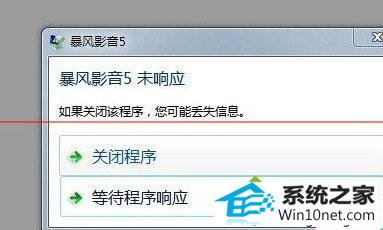
2、其实右击任务栏,从弹出的右键菜单中选择“任务管理器”项,打开“任务管理器”;
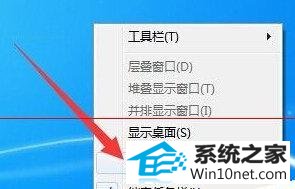
3、从打开的“任务管理器”界面中,切换到“进程”选项卡,找到“暴风影音”进程,点击“结束进程”按钮将其结束掉;

4、然后重新运行暴风影音程序或者重启一下电脑再尝试运行暴风影音程序;
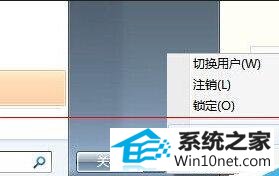
5、此外,我们可以通过右击暴风影音播放窗口,从弹出的右键菜单中选择“高级选项”;
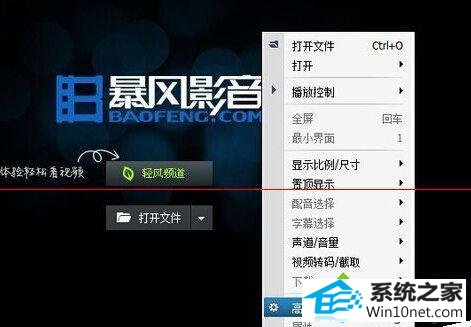
6、从打开的窗口中,切换到“常规设置”-“网络运营商”选项卡,根据当地实际情况,设置合适的网络运营商,以享受更流畅的观看电影效果;
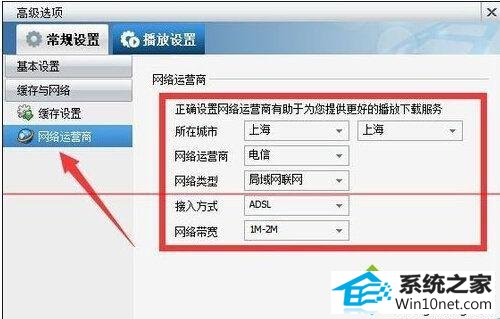
7、其实,导致暴风影音出现无响应的原因重要是由于网络不稳定或网络带宽太低所造成的。
参考上述教程设置之后,轻松解决windows10系统打开暴风影音5就死机的问题,简单设置网络之后,暴风影音5就可以正常播放电影了。
win7系统推荐
栏目专题推荐
系统下载推荐
- 系统之家v2021.12最新win7 64位专注清爽版
- 深度技术Windows10 32位 修正装机版 2021.03
- 深度技术Win10 64位 大神装机版 2020.07
- 番茄花园Ghost Win7 32位 娱乐装机版 2020.12
- 雨林木风 Ghost Win7 32位纯净版 v2019.07
- 番茄花园Win7 32位 官网装机版 2020.09
- 深度技术win7免激活64位热门精致版v2021.10
- 深度技术Win7 极速装机版 v2020.03(32位)
- 系统之家Win10 典藏装机版 2021.06(32位)
- 电脑公司Windows xp 完美装机版 2021.02
- 雨林木风Win7 企业中秋国庆版64位 2020.10
- 系统之家W7 电脑城2020新年元旦版 (32位)
- 雨林木风Win10 安全装机版 2020.10(64位)
系统教程推荐
- win10系统安装Boson netsim的解决方案
- win7电脑玩游戏无法最大化窗口游戏的设置方案?
- 技术编辑还原win10系统观看不了网络视频的问题
- 技术员细说win10系统无法同时登录QQ的步骤
- win10装机版系统如何显示计算机图标
- 手把手修复win10系统将qq视频导出来的教程
- 图文操作win10系统笔记本HdMi输出电视没声音的步骤
- 大师设置win10系统office20010更新后无法使用的步骤
- 技术员练习win10系统纯净版找不到windows Media player播放器的步骤
- win10系统电脑屏幕出现雪花看着非常难受的还原方法
- 技术员详解win10系统安装qq2012提示“运行程序配置不正确”的办法
- w7装机版分辨率配置办法
- 帮您处理win10系统本地连接没有有效的ip配置的问题